
Harry James
0
3079
902
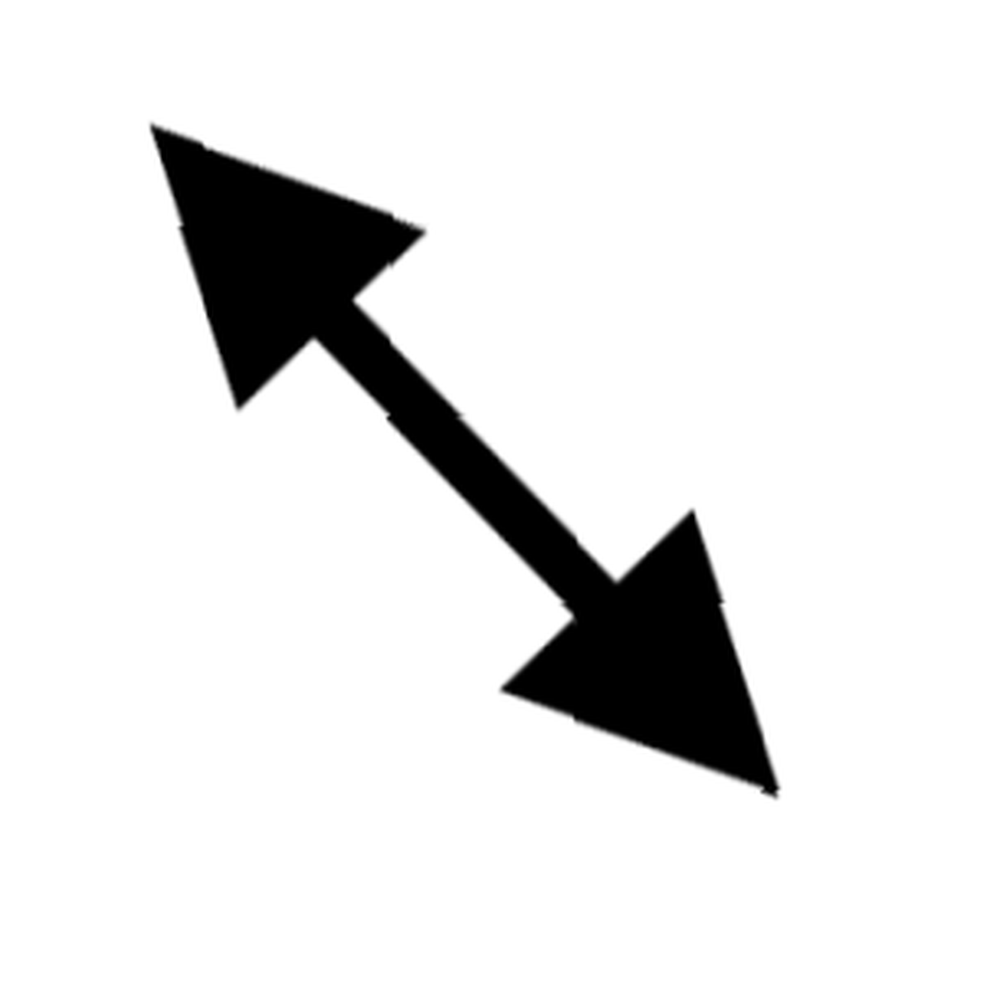 Photoshop sihirbazı olmadığımı ya da fotoğraf düzenleme konusunda etkileyiciye yakın bir şey olduğumu kabul eden ilk kişi ben olacağım. Herkesin yapması gerektiği gibi, temelleri biliyorum. Bir görüntünün saydamlığını ayarlayabildiğimi, kırptığımı, yeniden boyutlandırdığımı ve hatta görüntü dosyası biçimleri arasında dönüştürebileceğimi söylemekten gurur duyuyorum. Övünecek fazla bir şey yok, ama iş için gerekli.
Photoshop sihirbazı olmadığımı ya da fotoğraf düzenleme konusunda etkileyiciye yakın bir şey olduğumu kabul eden ilk kişi ben olacağım. Herkesin yapması gerektiği gibi, temelleri biliyorum. Bir görüntünün saydamlığını ayarlayabildiğimi, kırptığımı, yeniden boyutlandırdığımı ve hatta görüntü dosyası biçimleri arasında dönüştürebileceğimi söylemekten gurur duyuyorum. Övünecek fazla bir şey yok, ama iş için gerekli.
Peki yeniden boyutlandırılması gereken görüntülerle dolu bir klasörünüz olduğunda ne olur? IrfanView 10 Faydalı Komut Satırı IrfanView Araçları gibi programlarla toplu işlemeyi bileceksiniz. 10 Görüntülerle Çalışmak İçin Faydalı Komut Satırı IrfanView Araçlar Görüntülerle Çalışmak İçin Faydalı Komut Satırı IrfanView Araçları Bu günlerde ekran görüntüsü uygulamaları bir düzine kadardır ve görüntü düzenlemesi yapabilirsiniz. çevrimdışı, çevrimiçi ve hatta telefonunuzda. Öyleyse, görüntü düzenlemeden yararlanmanın yeni bir yolu nedir…, ama orada birçok başka yol var. Resimlerle yapmanız gerekenlerin çoğu yeniden boyutlandırma, yeniden adlandırma, kırpma, düzeltme veya dönüştürme işlemleri etrafında döndüğünde, kayda değer iki çözüm vardır ve bunları size bu gönderide sunmak istiyorum.
Tinuous
Tinuous, büyük bir yumruk sunan küçük bir resim editörüdür. XP'nin ötesindeki her Windows sürümü için kullanılabilir ve yükleme veya taşınabilir bir arşiv olarak gelir..
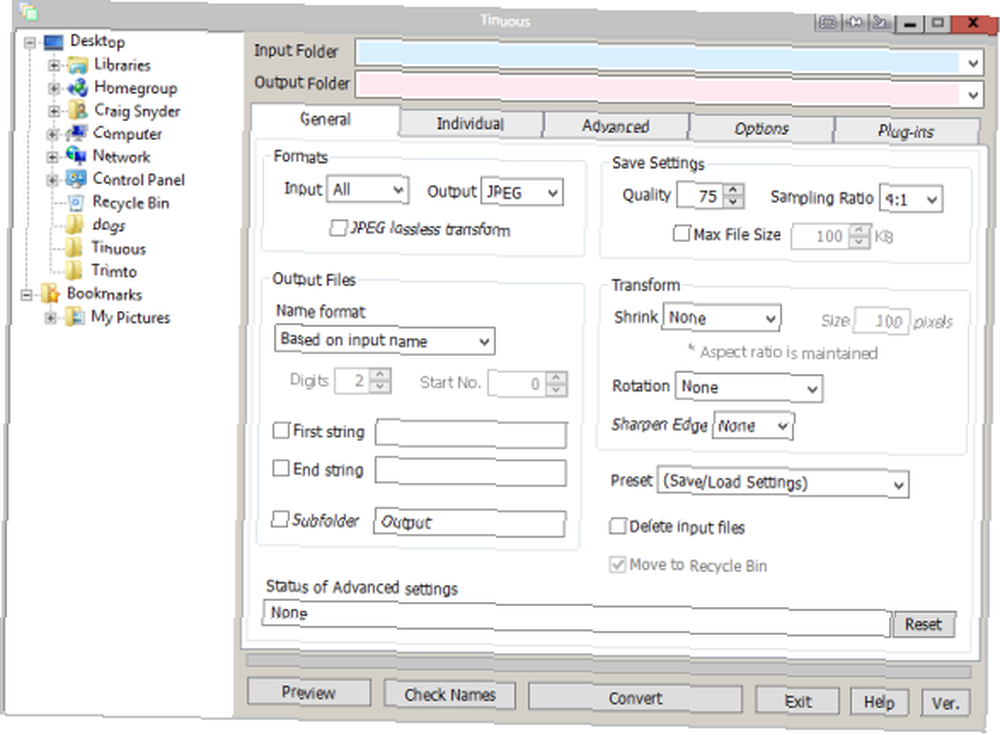
Tinuous, başlangıçta biraz korkutucu olarak karşılaşabilecek seçenekler ve yapılandırmalarla doludur, ancak büzülme, döndürme, düzeltme, yeniden adlandırma ve daha fazlasını uygulamak için toplu işlem dosyalarının toplu işlemlerini yapmak için harika bir yoldur..
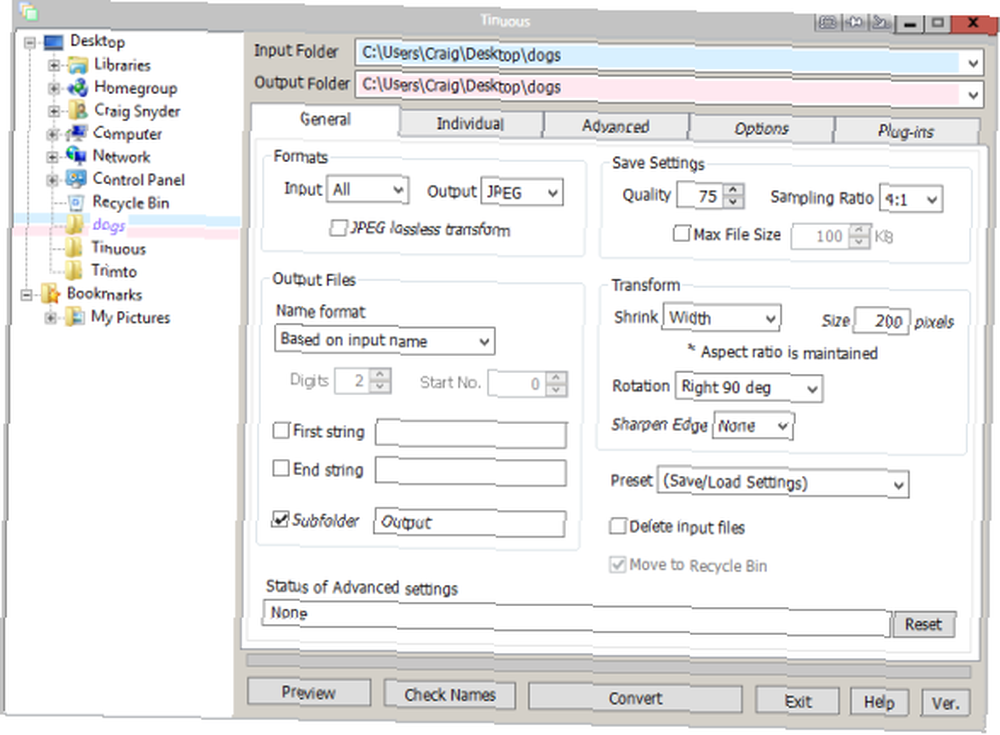
İçinde Genel sekmesinde, en önemli seçenekler yapılandırılabilir.
BMP, PNG, JPEG, TIFF ve GIF formatlarını dönüştürebilirsiniz. Görüntülerin kalitesini, örnekleme oranını ayarlayabiliyorsunuz ve düzenlemekte olduğunuz görüntülerin maksimum boyutu için bir eşik bile ayarlayabilirsiniz..
Çıktı yeniden adlandırma, dosyaları giriş adı, EXIF verileri veya sırayla sırayla yeniden adlandırmanıza olanak tanır. Tüm görüntülere bir önek veya sonek de ekleyebilirsiniz. Her şeyi düzenli tutmak istiyorsanız, bunları giriş klasörünüzdeki bir alt klasöre aktarabilirsiniz..
Görüntüleri genişliğe, yüksekliğe veya en uzun tarafa göre daraltabilirsiniz. Ölçüm piksel cinsindendir ve en boy oranı daima korunur. Görüntüleri istediğiniz şekilde döndürebilir (90 derece) ve bir kenar keskinliği düzeyi seçebilirsiniz.

Görüntüleri ayrı ayrı düzenlemek isterseniz, bunu Tinuous ile de yapabilirsiniz. Bu, yalnızca bir çiftin yanı sıra tüm görüntüleri düzenlemek istediğinizde tek bir klasörünüz varsa, tamamen yeni bir giriş klasörü oluşturmaktan daha yararlıdır. Bu sekmede basitçe işaretlerini kaldırabilirsiniz..
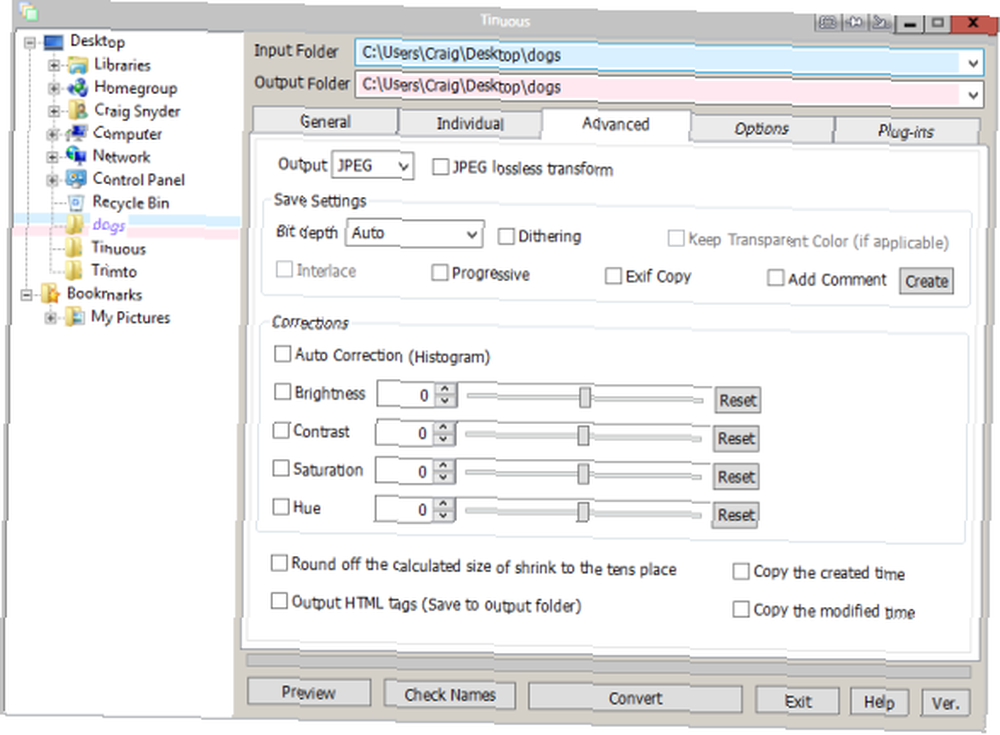
ileri sekmesi, en önemlisi düzeltmelerle ilgili birkaç seçenek sunar. Buradaki kaydırıcıları kullanarak resimlerinizin parlaklığını, sözleşmesini, doygunluğunu ve tonunu kolayca düzenleyebilirsiniz..
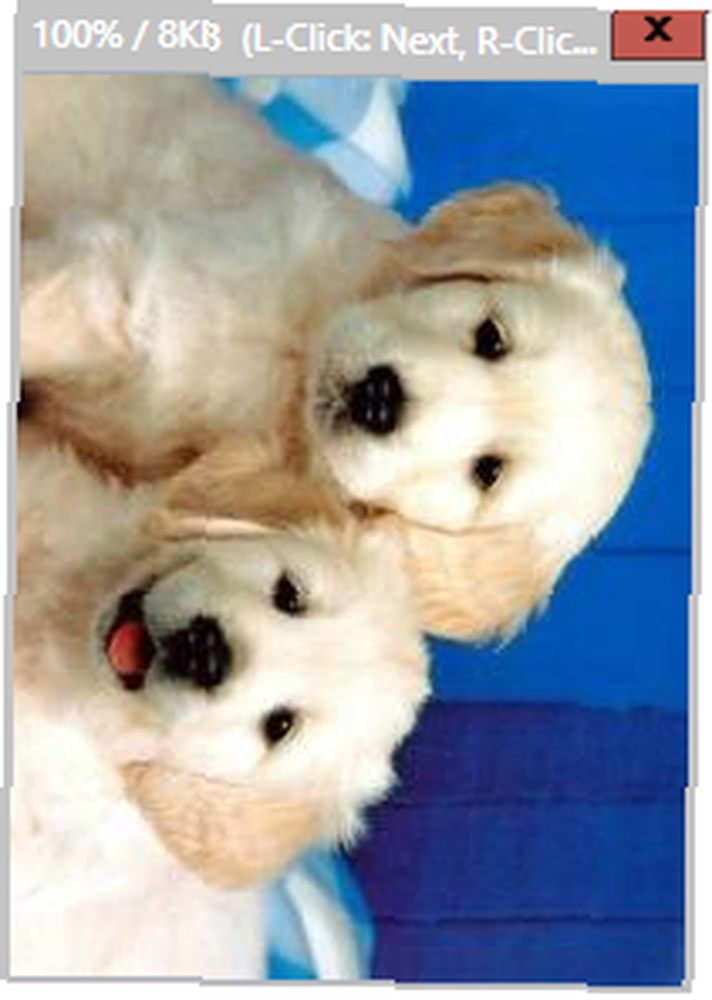
Tüm sekmelerde olduğu gibi, resimlerinizin çıktısının bir önizlemesini görmek bir tık ötenizde. Gördüklerinizden memnunsanız, tıklayın. Dönüştürmek buton toplu işlem başlayacak ve gitmek için hazır!
Trimto
Kırpma ve yeniden boyutlandırma tamamen peşinizde, Trimto harika bir çözüm. Tinuous gibi, XP'nin ötesindeki her Windows sürümü için kullanılabilir ve kurulum veya taşınabilir arşiv olarak gelir..

İlk bakışta, Tinuous ile birlikte verilen birkaç seçeneği de görebilirsiniz: keskin ve doğru. Tinuous'in aksine, Trimto ayrı dosyalar için tasarlanmıştır.
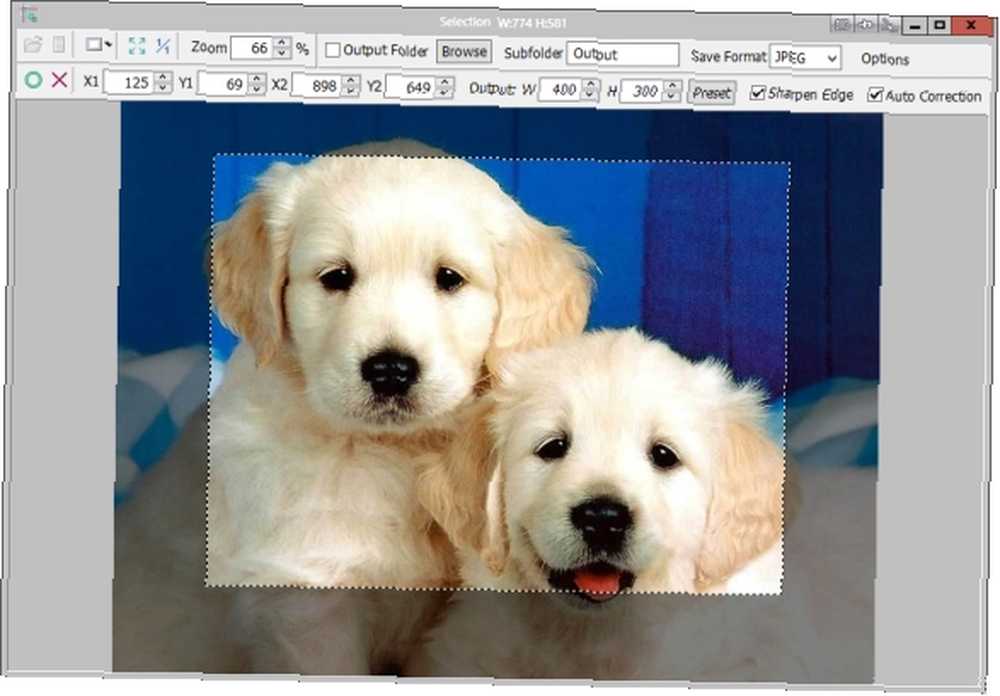
Araç çubuğu alanının sol üst köşesinde kurgu buton. Kırpma amacıyla görüntünün bir seçimini tıklatıp sürüklemenizi sağlayacak artı işaretlerini etkinleştirir..
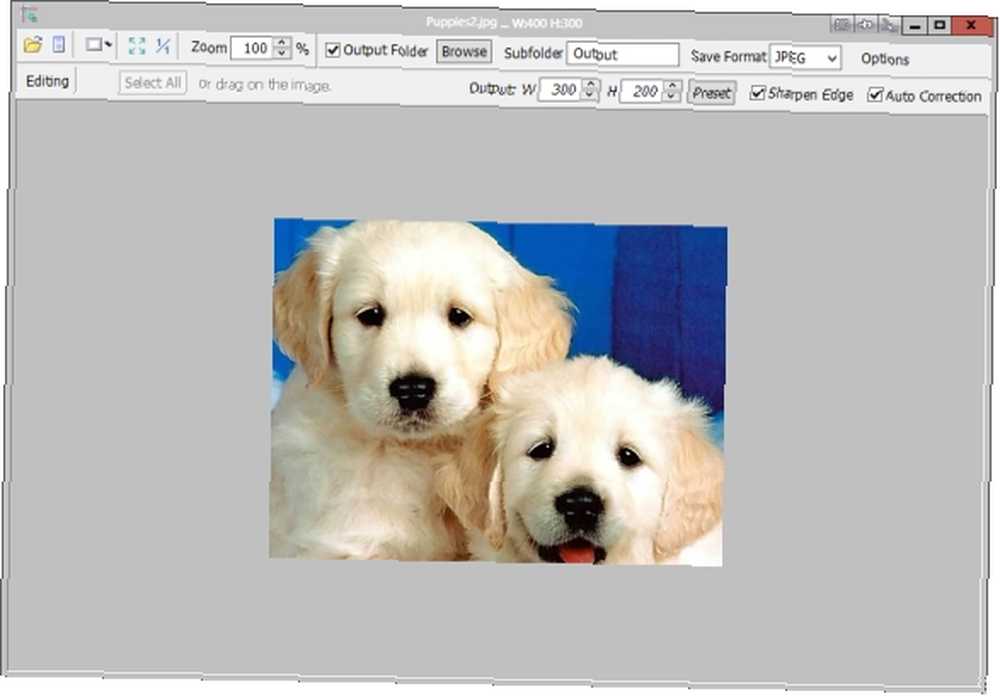
Bir seçimi kırptıktan sonra (eğer istenmediyse) seçtiyseniz, çıktı boyutlarını araç çubuğunda gösterildiği gibi ayarladığınızdan emin olun. Bu alanın üzerinde bir çıktı klasörü seçebileceğinizi de göreceksiniz. Onay kutusunu işaretlediğinizden emin olun; tüm düzenlemeleriniz herhangi bir istem yapılmadan hemen kaydedilecektir. Son derece uygun ve hızlı.
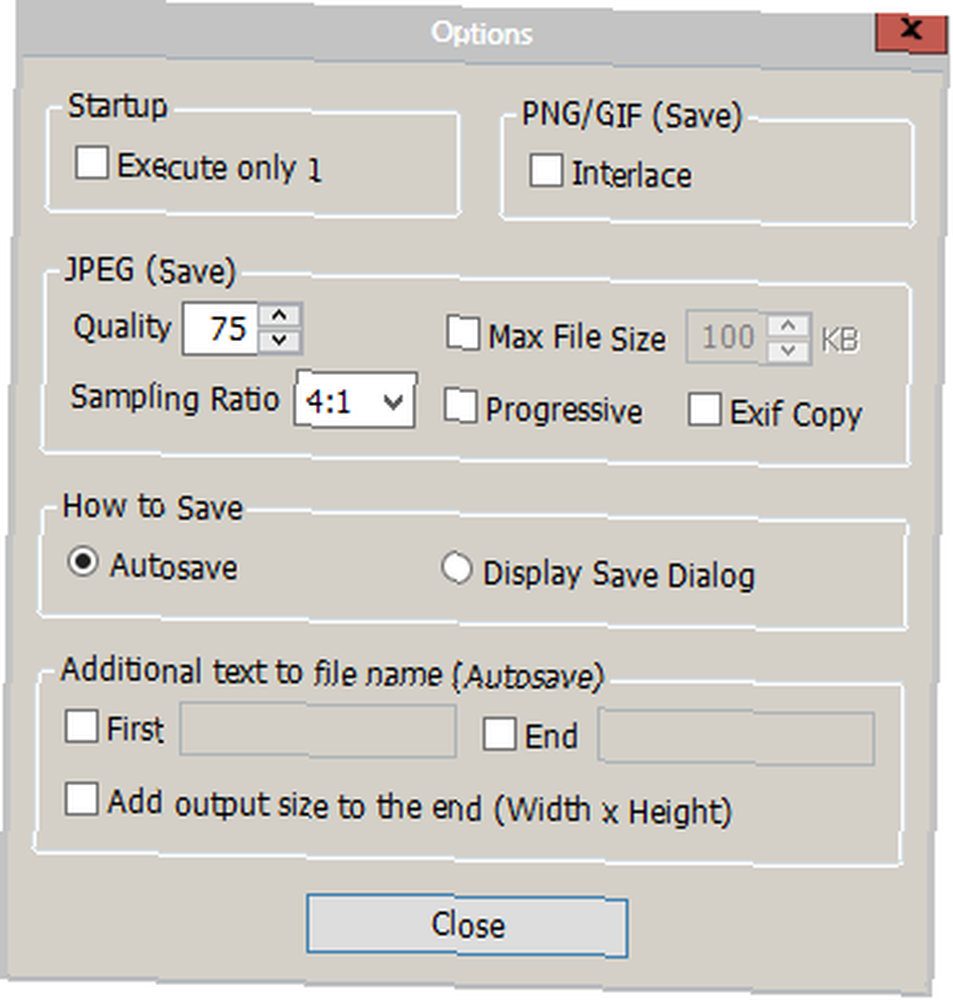
Trimto'nun seçenekleri oldukça sınırlıdır ve yine Tinuous'in gölgelerini göstermektedir. Otomatik kaydetme seçeneğini beğenmediyseniz, buradan devre dışı bırakabilirsiniz. Kaliteyi değiştirebilir ve dosya boyutlarını sınırlandırabilirsiniz..
Tinuous ve Trimto size en popüler resim editörlerini kullanırken iki kez tıklama alma işleminin iki katına çıkaran işlemleri gerçekleştirmenizi sağlar 10 PC'niz için 10 Ücretsiz Resim Düzenleme Programı PC'niz için 10 Ücretsiz Resim Düzenleme Programı İkisini de aylardır kullandım ve beni asla yanlış yapmadılar.
Bu iki çözüm hakkında ne düşünüyorsunuz? Daha iyisini biliyor musun? Aşağıdaki yorumlar bölümünde bana bildirin!











